Introdução
Este artigo é sobre uma solução de Groupware que está disponível para o mundo Linux, mas que ao mesmo tempo se integra perfeitamente em soluções cliente Windows. Mais especificamente o Outlook.
No entanto este ponto não é o único que faz do Zarafa uma boa solução de email, contactos e agenda.
Nos últimos tempos têm desenvolvido uma nova solução de acesso web a estas funcionalidades, que faz com que a necessidade de um cliente por parte do utilizador seja cada vez menos necessária. No artigo vou mostrar como se instala este produto, de uma forma simples, num Ubuntu Server 12.04, mas principalmente mostrar o novo interface Web, de seu nome Webapp.
Este Groupware vai além de um simples servidor de email. Além de servidor de email, permite ter uma agenda, contactos entre outros possibilidades com o objectivo principal de criar um ambiente que permita a partilha entre os utilizadores.
Este é o ponto central. Uma comunicação simples e fácil entre o conjunto de utilizadores que usa um determinado ponto central onde está instalado o Zarafa.
O Zarafa ficou conhecido por permitir a ligação de um cliente com Outlook, usando MAPI, ao servidor central, permitindo assim que o utilizador use um ambiente familiar sem que se aperceba que do lado do servidor não se encontra o familiar Microsoft Exchange.
Na versão open source, só é permitida a ligação por MAPI a 3 utilizadores, mas com o novo interface web, essa necessidade torna-se menos evidente.
Instalação do sistema operativo
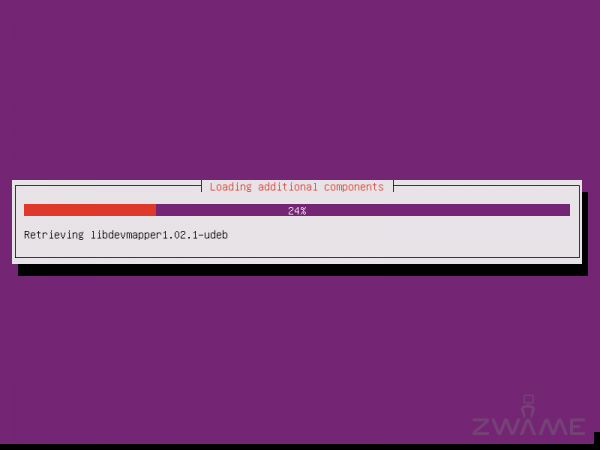
A instalação pode ser feita manualmente em qualquer distribuição de servidor usando Linux. No entanto, a vida pode ser facilitada em CentOS, Debian ou Ubuntu, onde há a possibilidade de se utilizar um repositório.
Para este artigo, vou usar a versão 12.04 do Ubuntu Server. Não são precisas grandes modificações quando se está a instalar o sistema operativo.
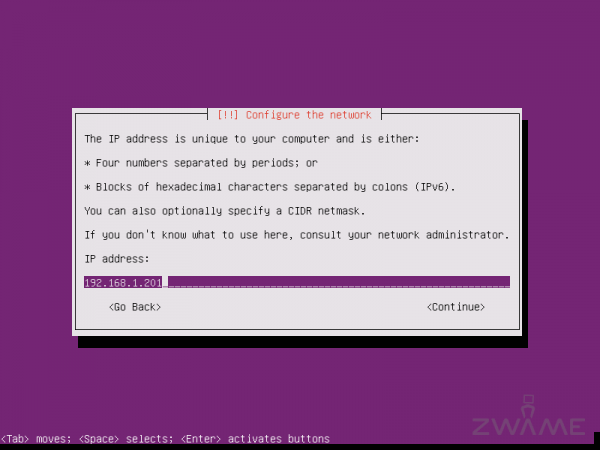
O principal requisito é ter que se utilizar um IP fixo, que se pode fazer logo durante a instalação.
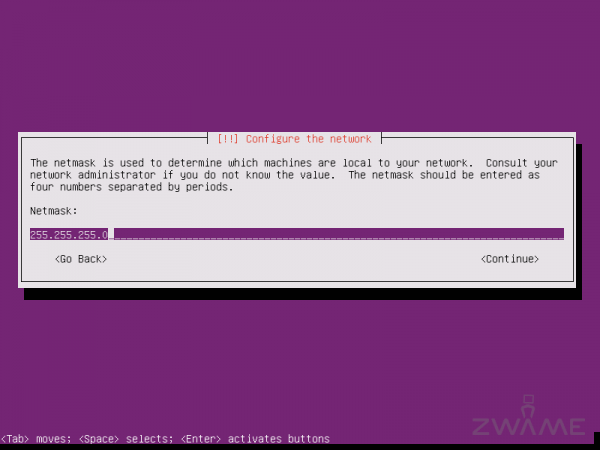
Tendo que se utilizar um IP fixo, vai ser necessário configurar as restantes configurações de rede, como a subnet mask.
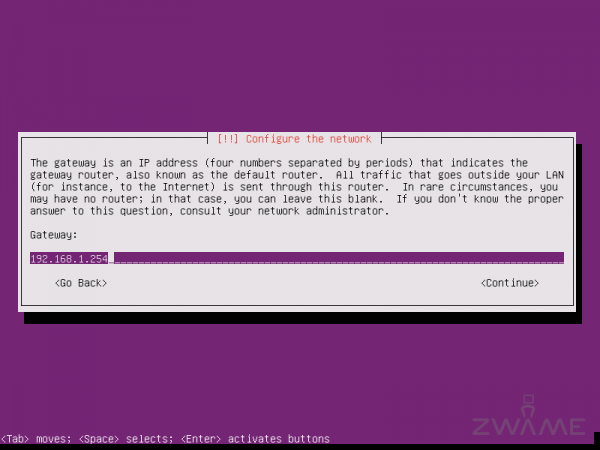
Colocar que default gateway usar para esse interface de rede.
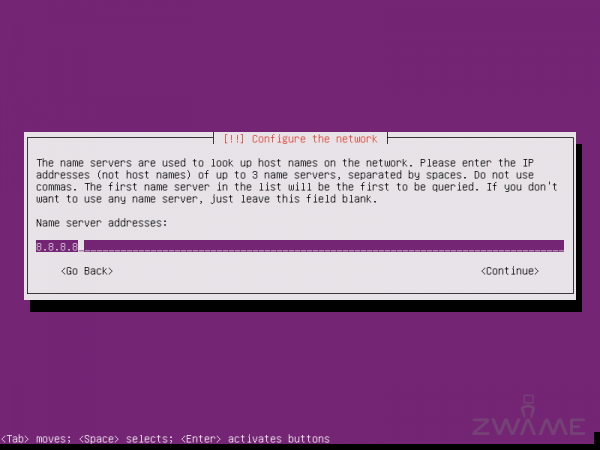
E colocar o ou os servidores de DNS que vão ser utilizados.
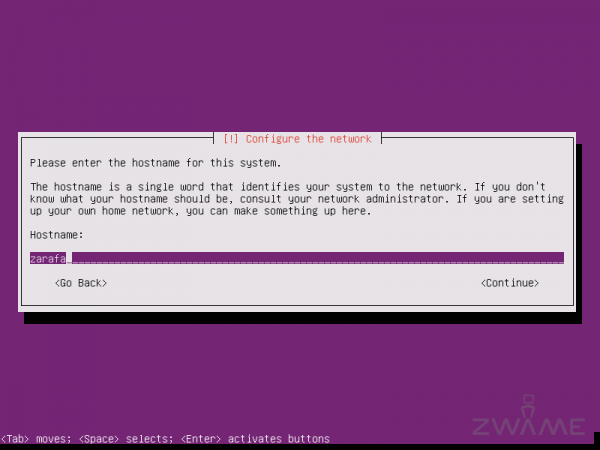
Colocar o hostname que a máquina vai ter, se possível o nome final, pois vai ser importante na configuração do Zarafa.
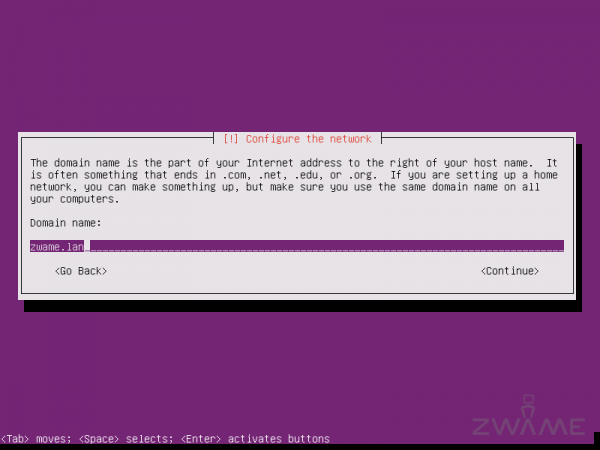
Em seguida, deve ser colocado o domínio principal que vai ser utilizado.
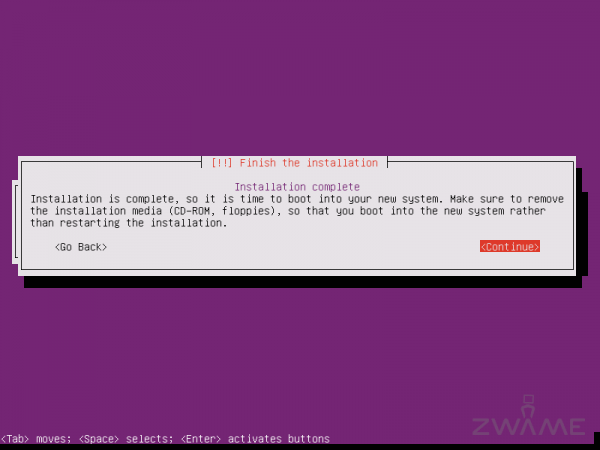
Fora aqueles parâmetros, pode-se configurar o servidor à nossa escolha. Neste ponto, a instalação do sistema operativo já se encontra concluída.
Instalação do Zarafa
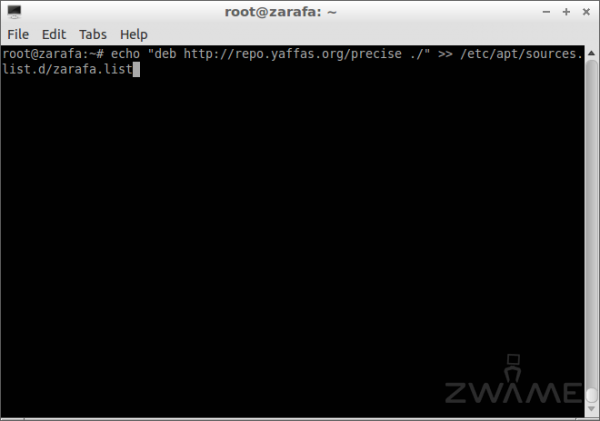
Já dentro do Ubuntu, vou usar directamente o utilizador “root” em vez do utilizador que se criou durante a instalação. Isto para não estar a usar sempre o comando “sudo“.
Depois de se fazer os updates ao sistema operativo, o que devemos fazer em seguida é adicionar o repositório onde se encontra o Zarafa, com o comando:
echo "deb http://repo.yaffas.org/precise ./" >> /etc/apt/sources.list.d/zarafa.list
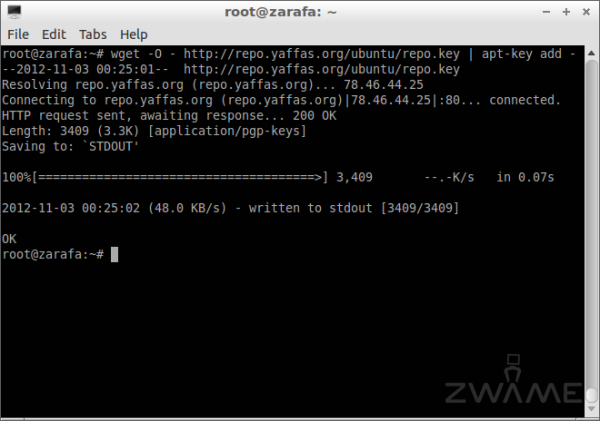
Em seguida devemos importar o certificado de autenticação do repositório, com o comando:
wget -O - http://repo.yaffas.org/ubuntu/repo.key | apt-key add -
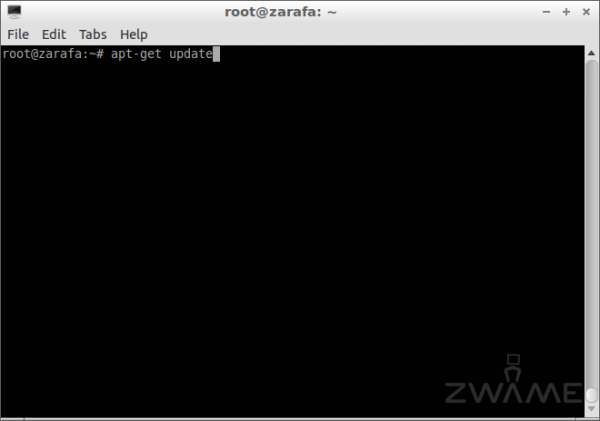
Depois de estar configurado o repositório, devemos fazer um refresh dos pacotes que se encontram nos repositórios, com o comando:
apt-get update
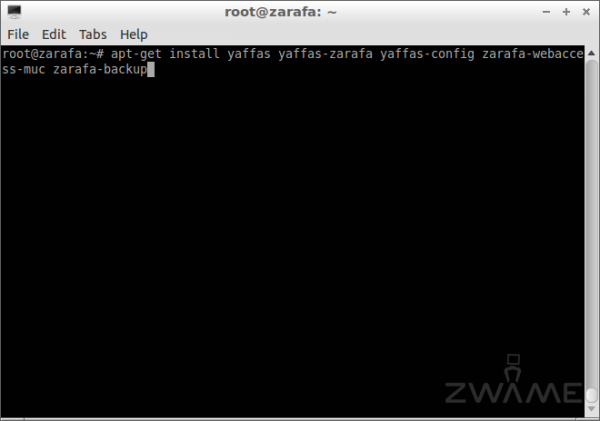
Logo a seguir podemos instalar o Zarafa, mais as suas dependências, como o ambiente gráfico de gestão Z-Admin e o novo interface gráfico Webapp, com o comando.
apt-get install yaffas yaffas-zarafa yaffas-config zarafa-webaccess-muc zarafa-backup
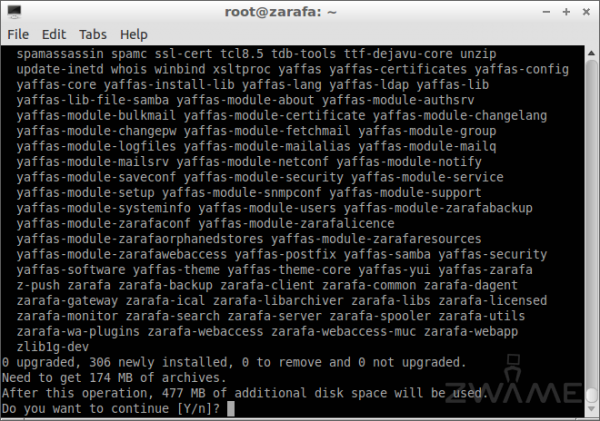
Todas as dependências vão ser instaladas e são muitas. Servidor de mysql, ldap, samba, postfix, etc.
Durante a instalação serão feitas perguntas para a configuração inicial do Zarafa e suas dependências.
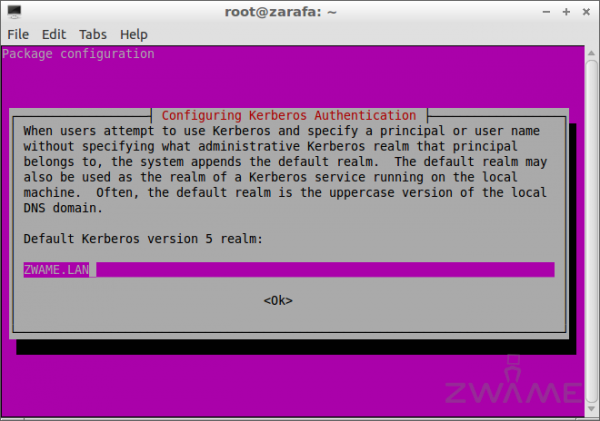
Como disse anteriormente, durante a instalação são feitas perguntas sobre a configuração de algumas das dependências.
A primeira está relacionada com Kerberos. O default realm de autenticação, que deverá ser o do domínio principal que vamos ter. Coloco pois aqui “ZWAME.LAN”.
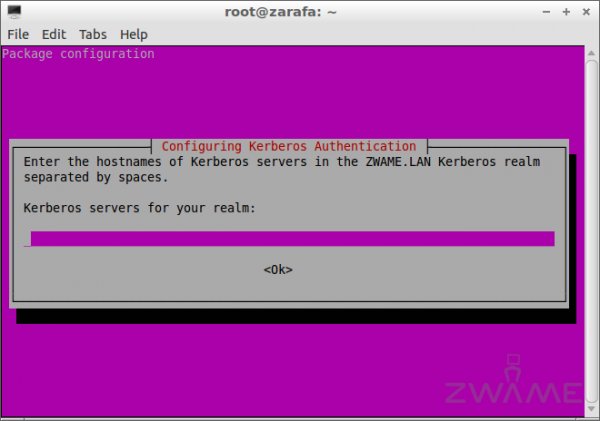
Na pergunta dos servidores de Kerberos deste realm, podemos deixar vazio.
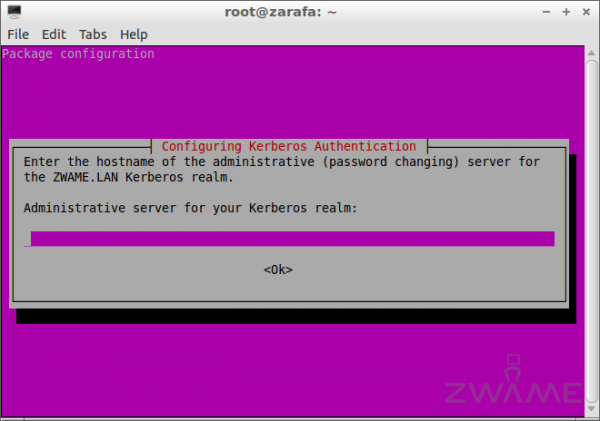
Podemos também deixar vazio à pergunta de qual vai ser o servidor administrativo de Kerberos.
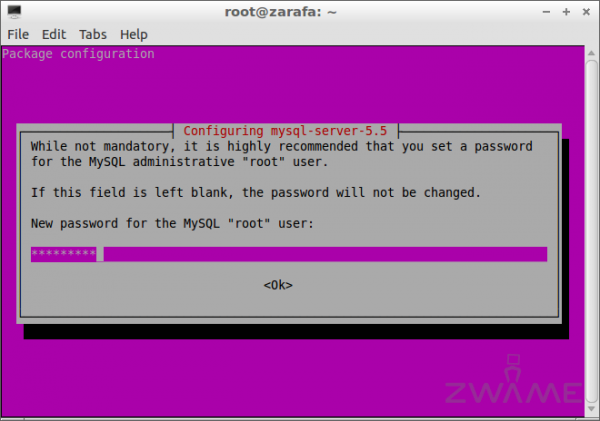
Devemos colocar qual é a password do utilizador root de MySQL.

Devemos também colocar qual é a password do utilizador admin de LDAP.
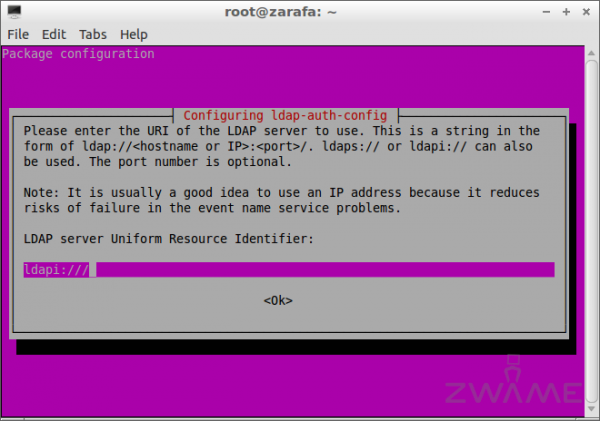
É perguntada qual o Uri que o servidor de LDAP usa. Podemos deixar estar por default “ldapi:///”.
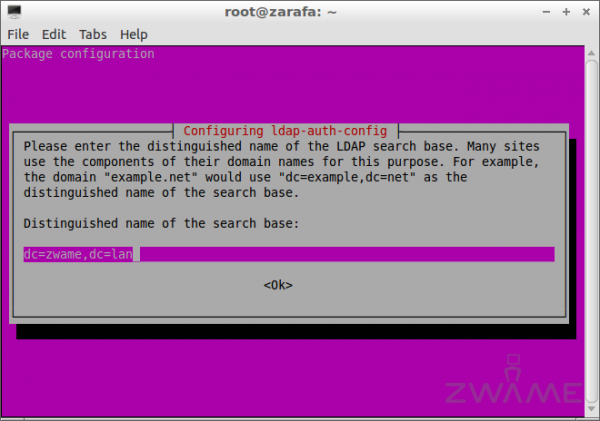
Em seguida, temos que colocar o distinguished name base de LDAP e aqui coloco “dc=zwame,dc=lan”.
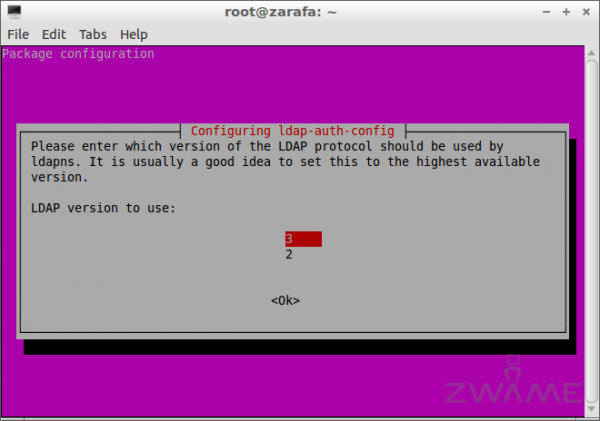
A versão de LDAP a usar, ao que devemos escolher a “3”.
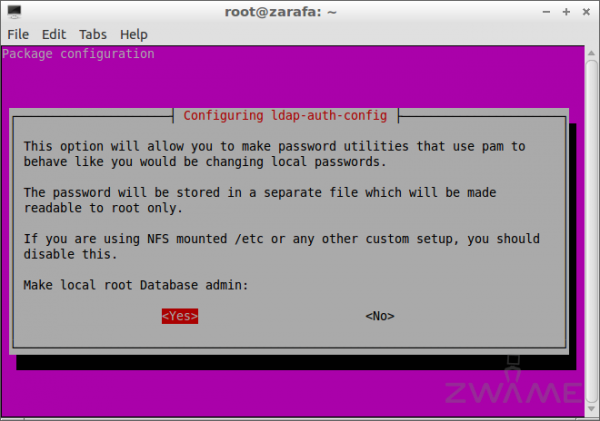
Se queremos usar ferramentas de password comportarem-se como se fossem utilizadores locais. Devemos dizer que sim.
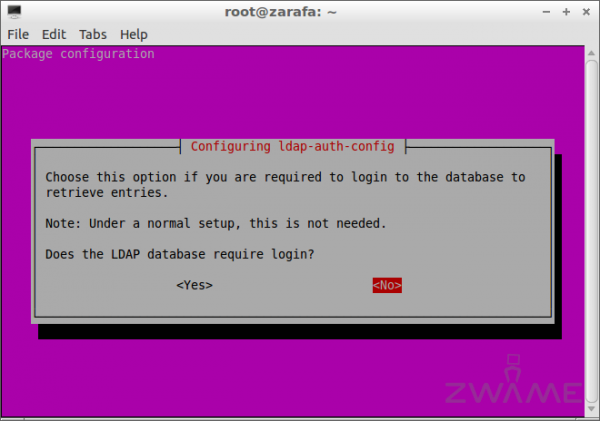
Se é necessário login para aceder à base de dados de LDAP. Colocamos que não.
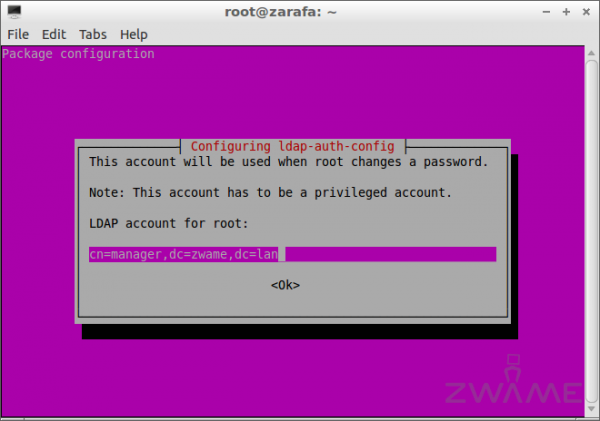
A conta que é utilizada quando root modifica uma password. Coloco “cn=manager,dc=zwame,dc=lan”.
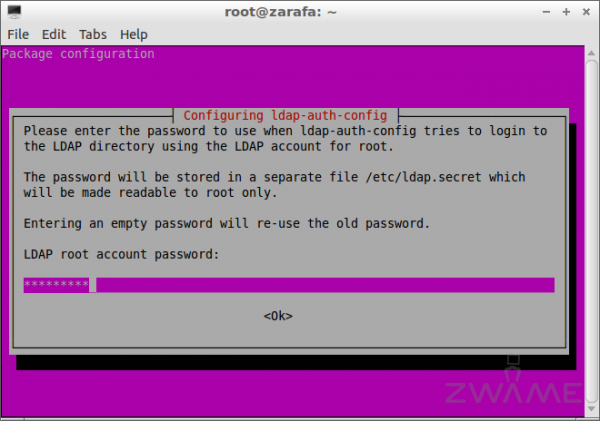
Colocar a password do utilizador root de LDAP.
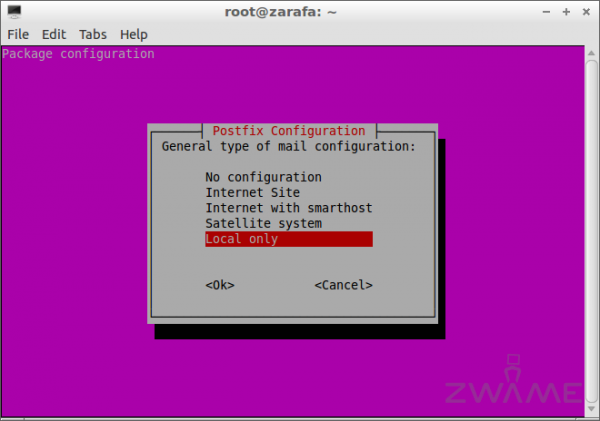
A configuração inicial de Postfix. Aqui devemos colocar “Local only”.
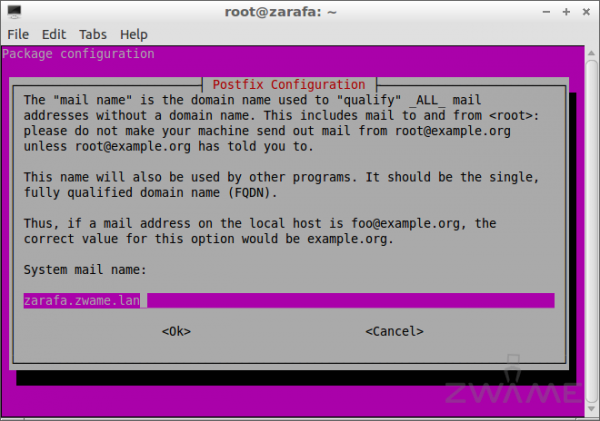
O nome de sistema de envio de email por default. Aqui coloco “zarafa.zwame.lan”.




